Windows 10启动设置包括添加或删除开机启动项、修改系统启动行为和高级启动选项等,以下是对这些设置的详细介绍:
1、添加或删除开机启动项
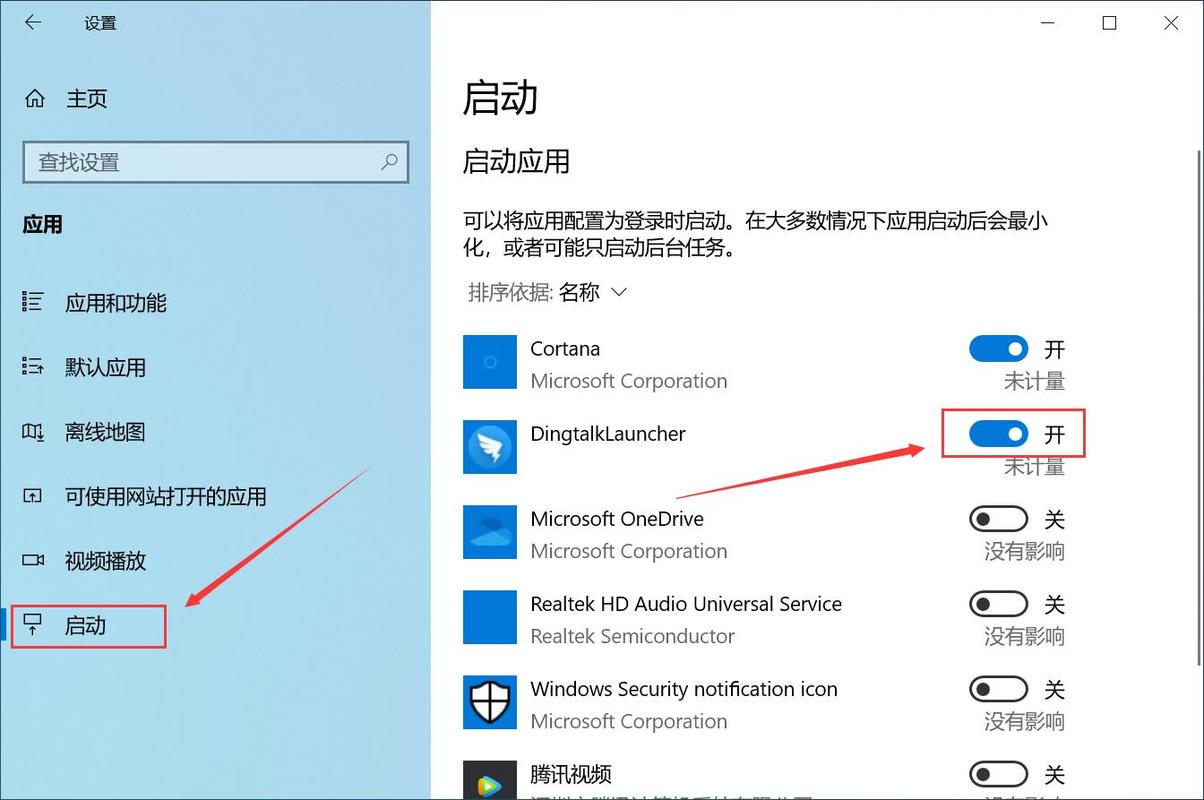
通过任务管理器管理:在Windows 10中,可以通过任务管理器轻松管理开机启动项,通过按下Ctrl + Shift + Esc打开任务管理器,然后切换到“启动”标签页查看和管理所有开机启动的程序。
通过系统配置工具管理:使用系统配置工具(msconfig)是另一种管理启动项的方法,通过开始菜单搜索“msconfig”,选择不需要的启动项并禁用它们。
通过启动文件夹管理:用户还可以通过直接操作特定的系统文件夹来添加自定义启动项,将程序的快捷方式放入C:ProgramDataMicrosoftWindowsStart MenuProgramsStartUp文件夹中,即可实现开机自动启动。
2、修改系统启动行为
安全模式启动:当系统出现问题时,可以选择进入安全模式,这会以最基本的驱动和服务启动Windows,帮助诊断问题所在。
低分辨率视频模式:如果显示设备出现问题,可以选择低分辨率视频模式启动,这有助于解决与显示相关的配置问题。
带网络的安全模式:此模式下,系统除了加载基本的文件和驱动程序外,还会加载网络服务和驱动程序,允许用户连接到互联网或局域网,便于在线寻求帮助或下载必要的文件。
3、高级启动选项
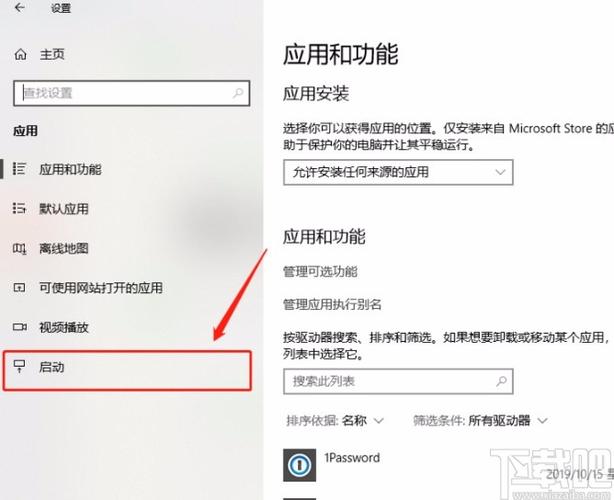
启用调试模式:适用于IT专业人员和系统管理员,用于高级故障排除。
启动日志记录:创建ntbtlog.txt文件,记录启动期间安装的所有驱动程序,对高级故障排除有帮助。
禁用提前启动反恶意软件保护:暂时禁用ELAM功能,允许安装包含不当签名的驱动程序。
Windows 10提供了多种方法来管理和自定义系统的启动设置,从简单的开机启动项管理到复杂的系统启动行为调整,用户可以根据自己的需求选择合适的方法来优化他们的系统启动体验。
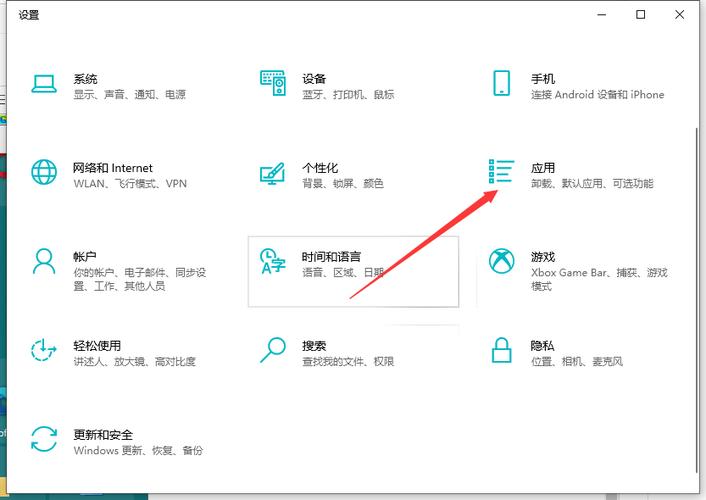









评论列表 (0)